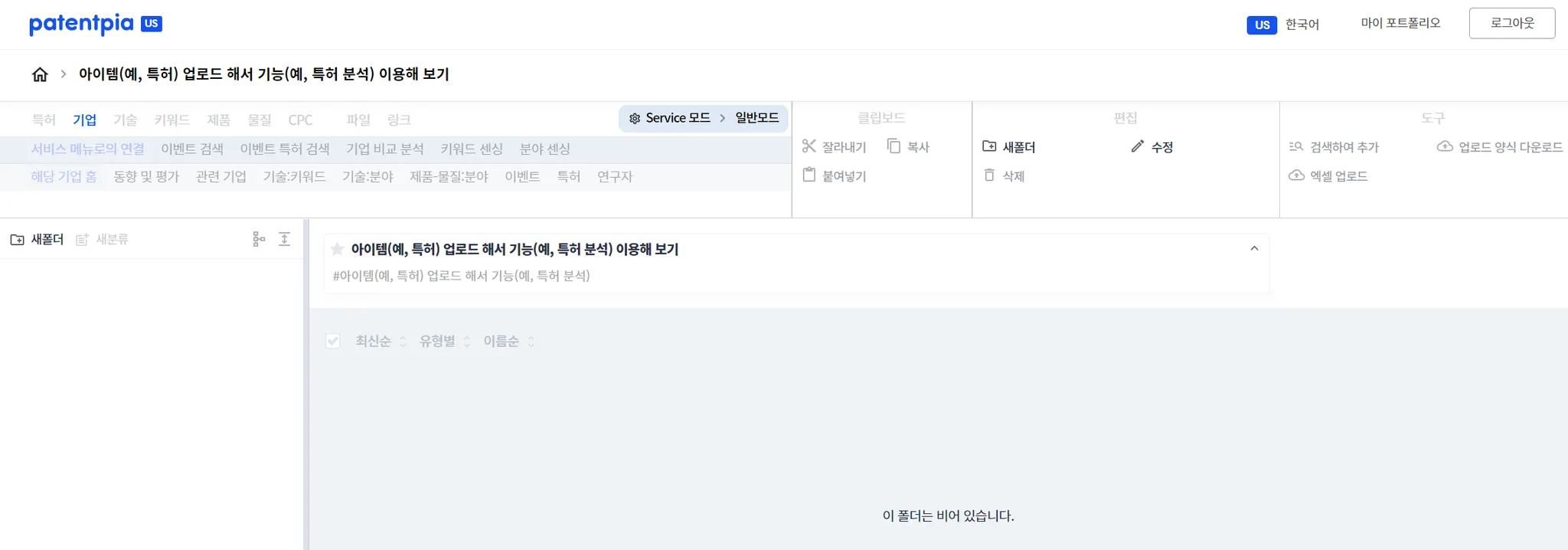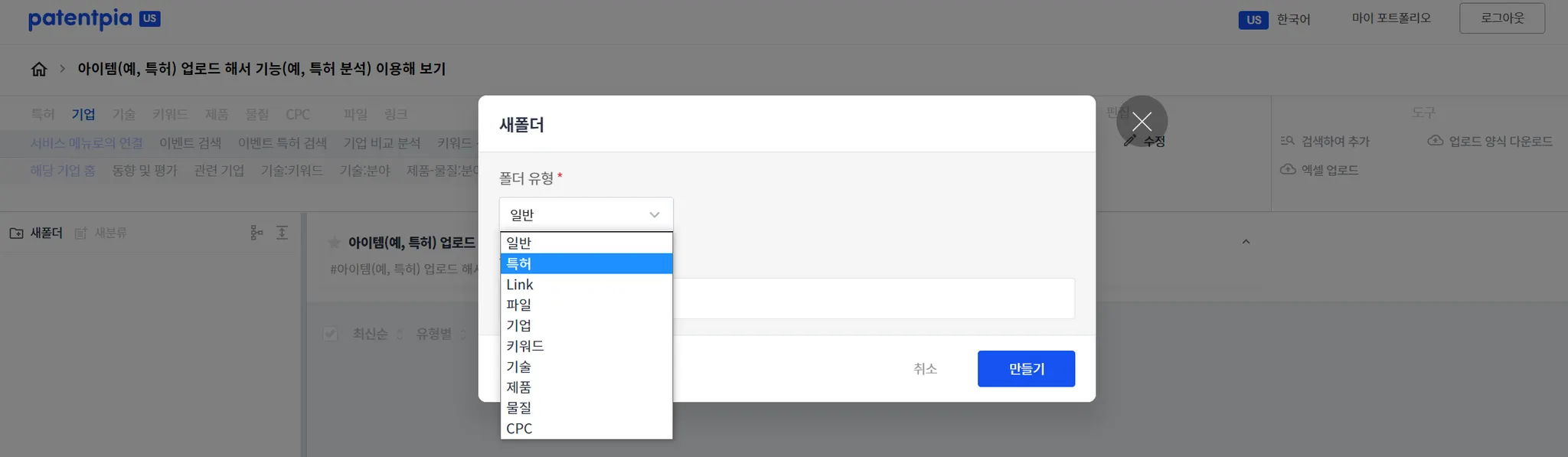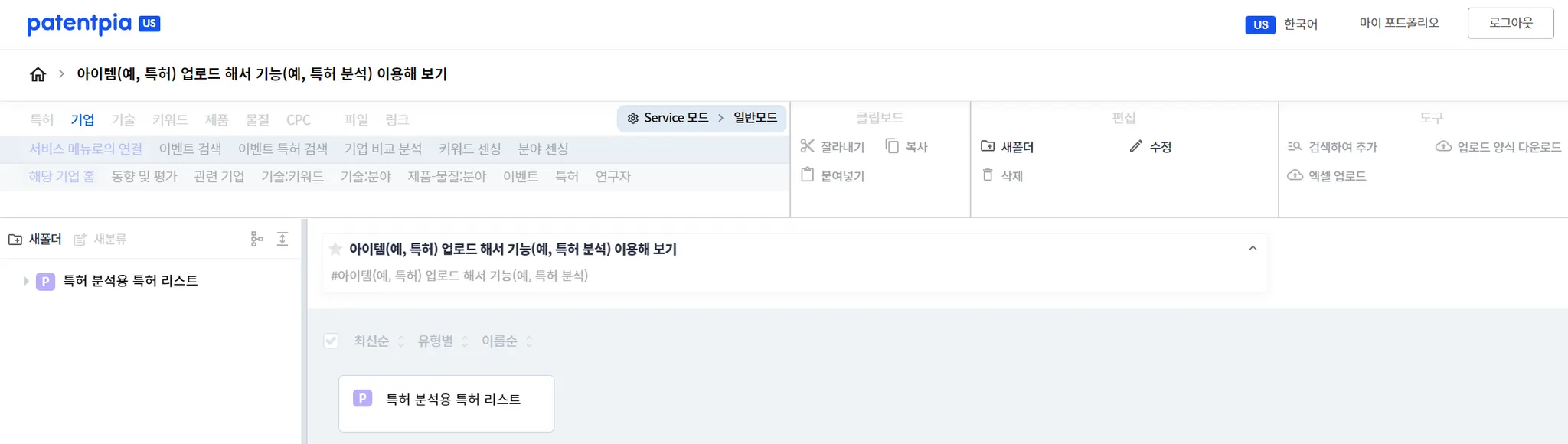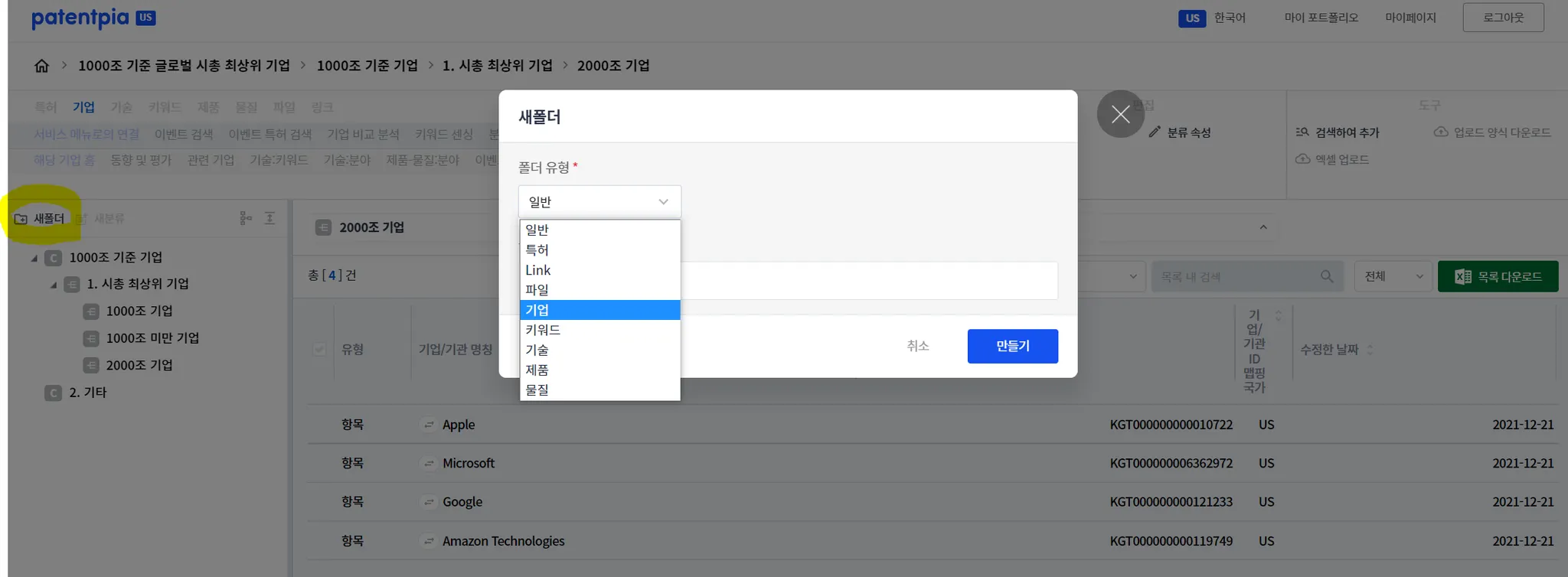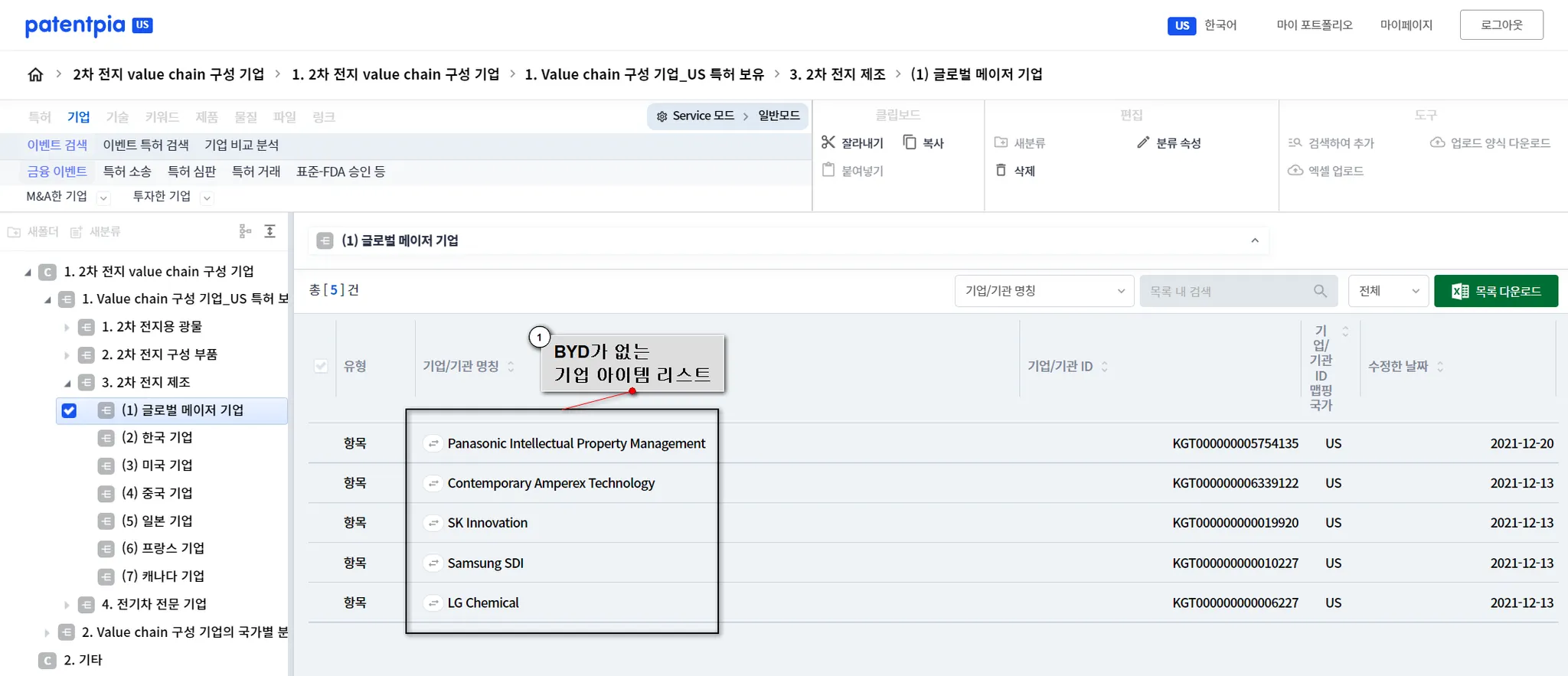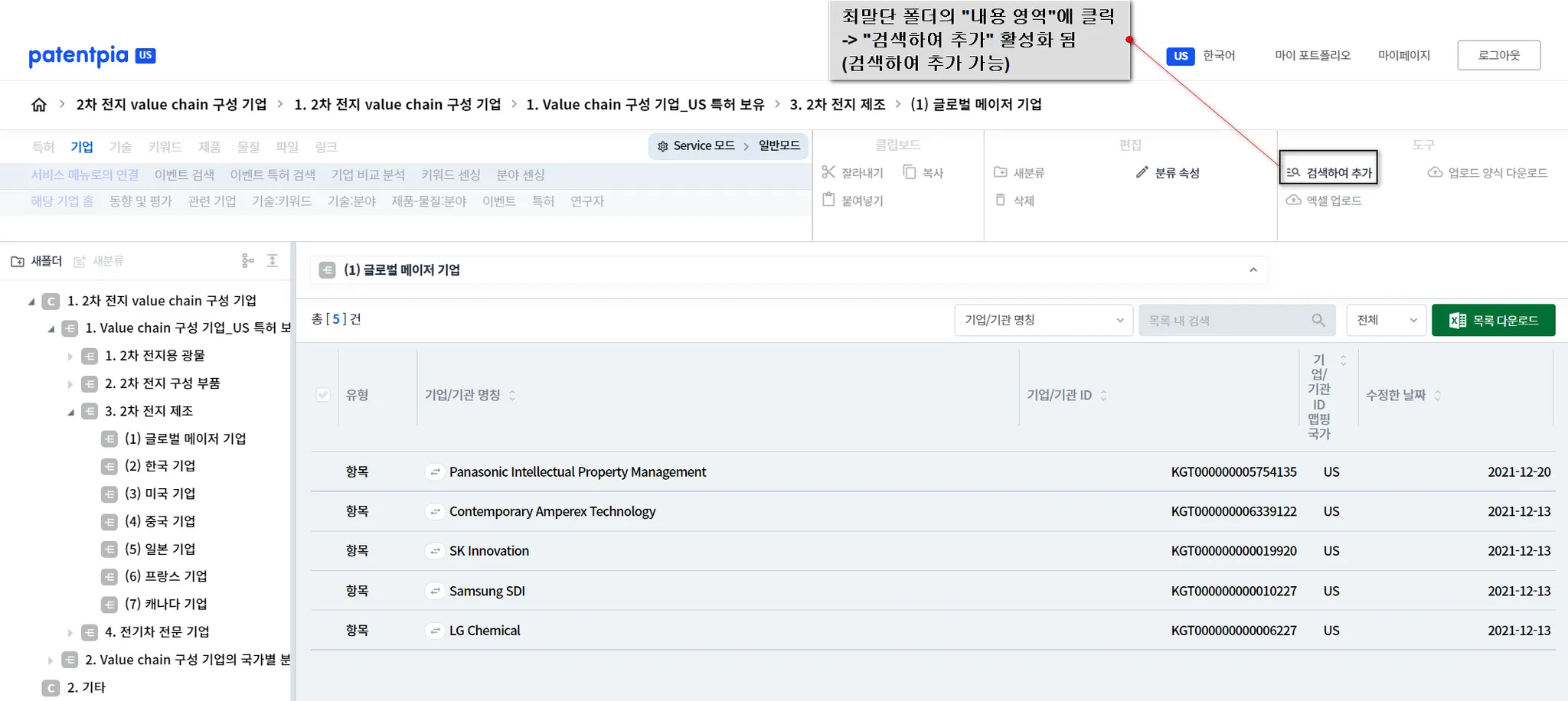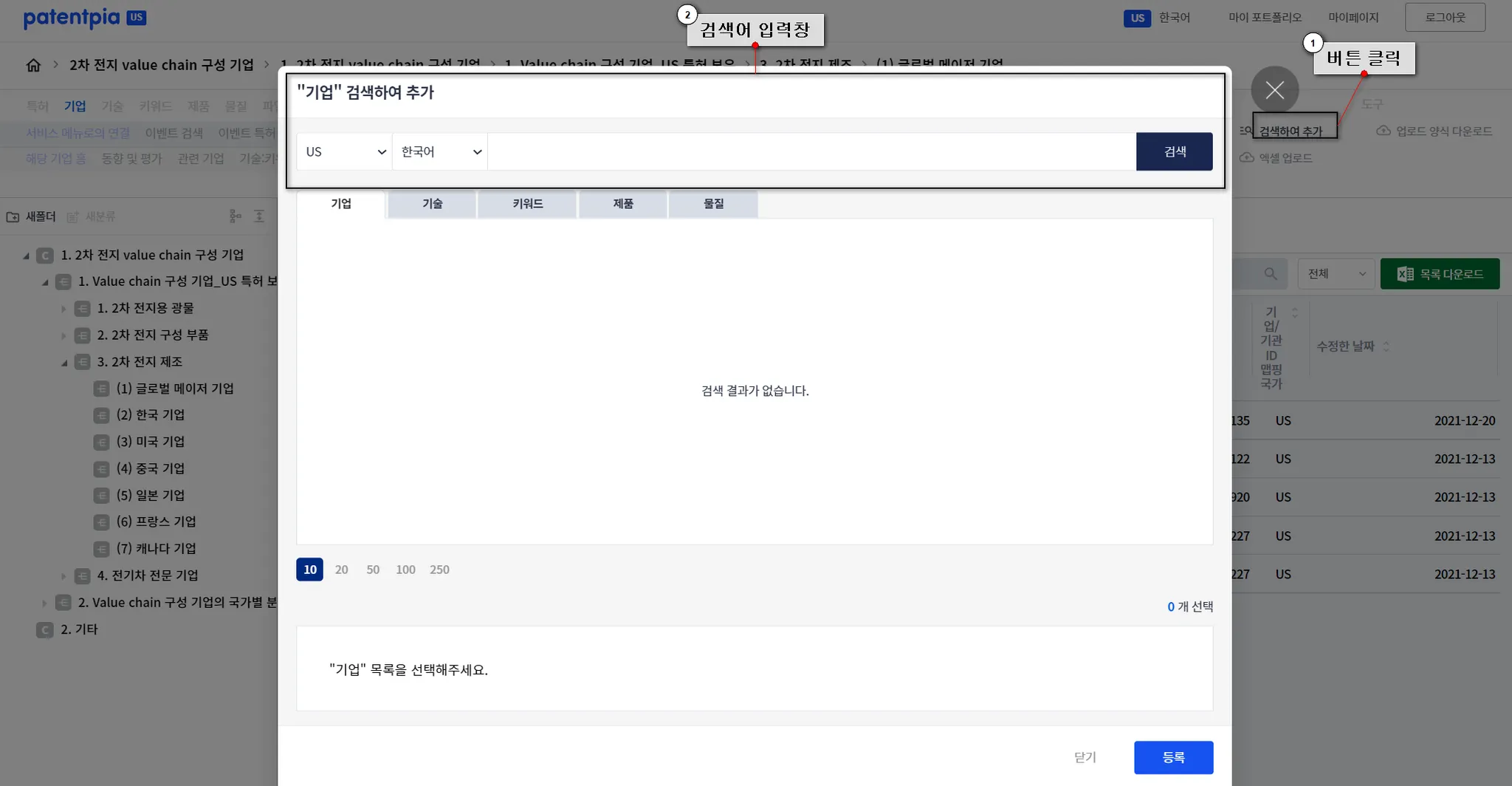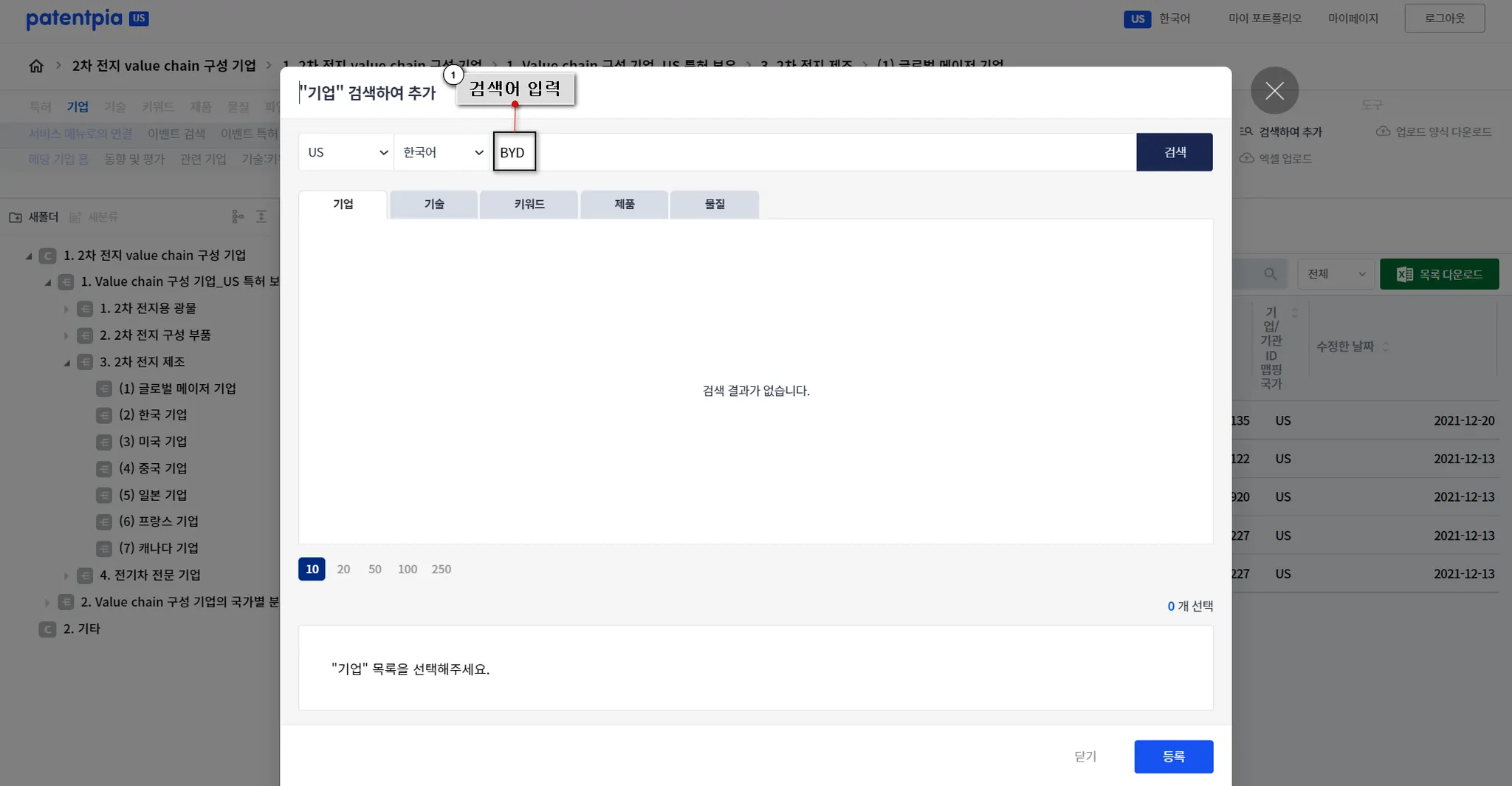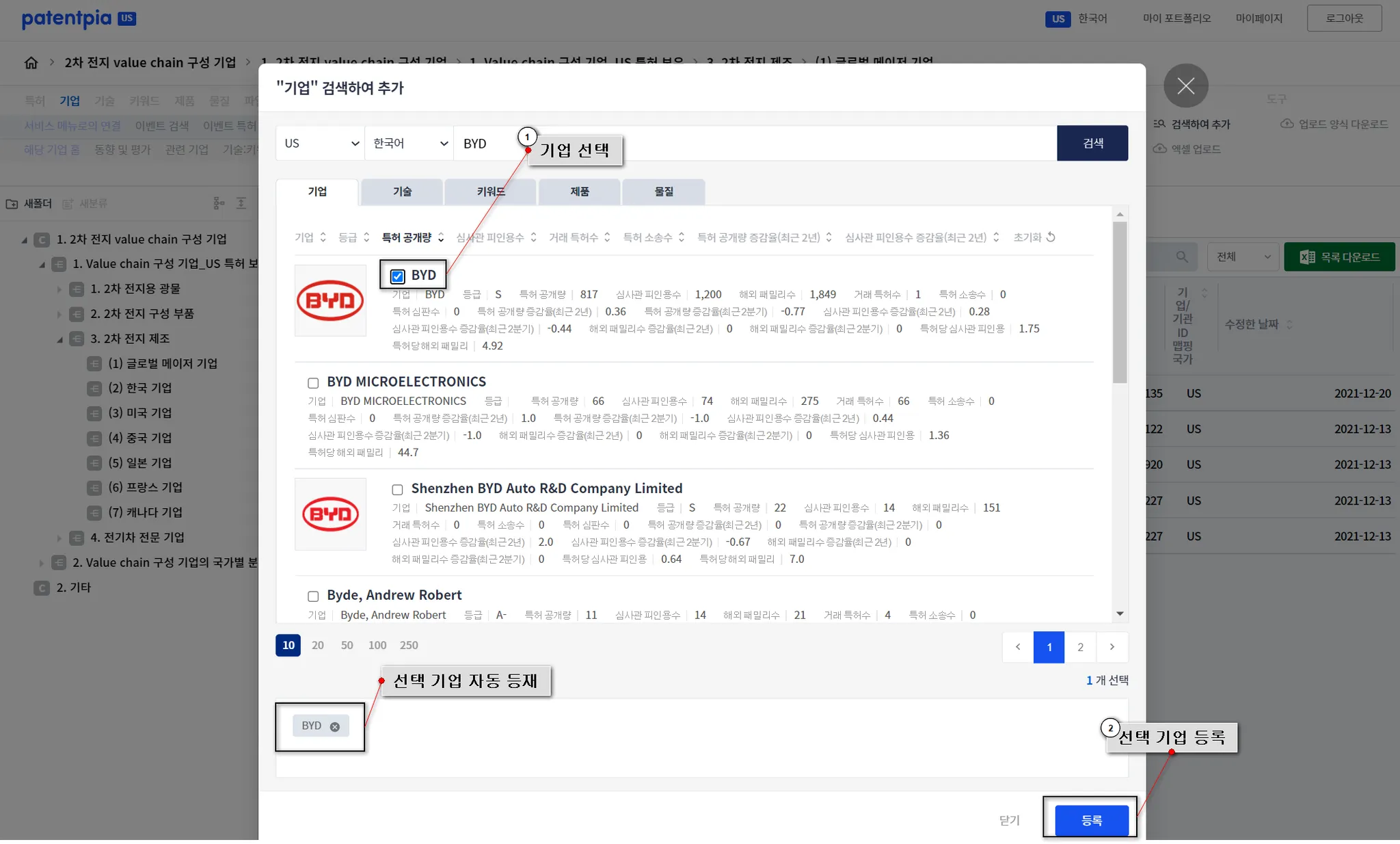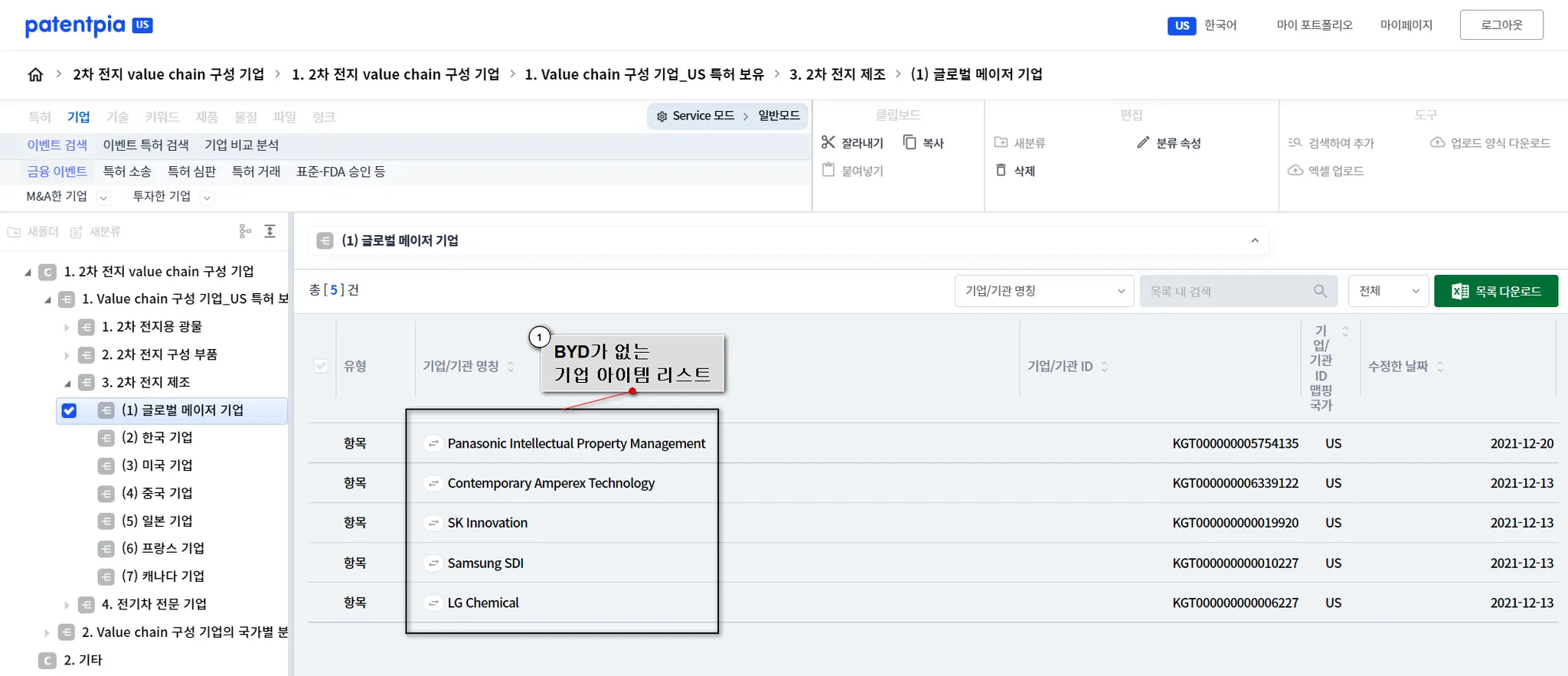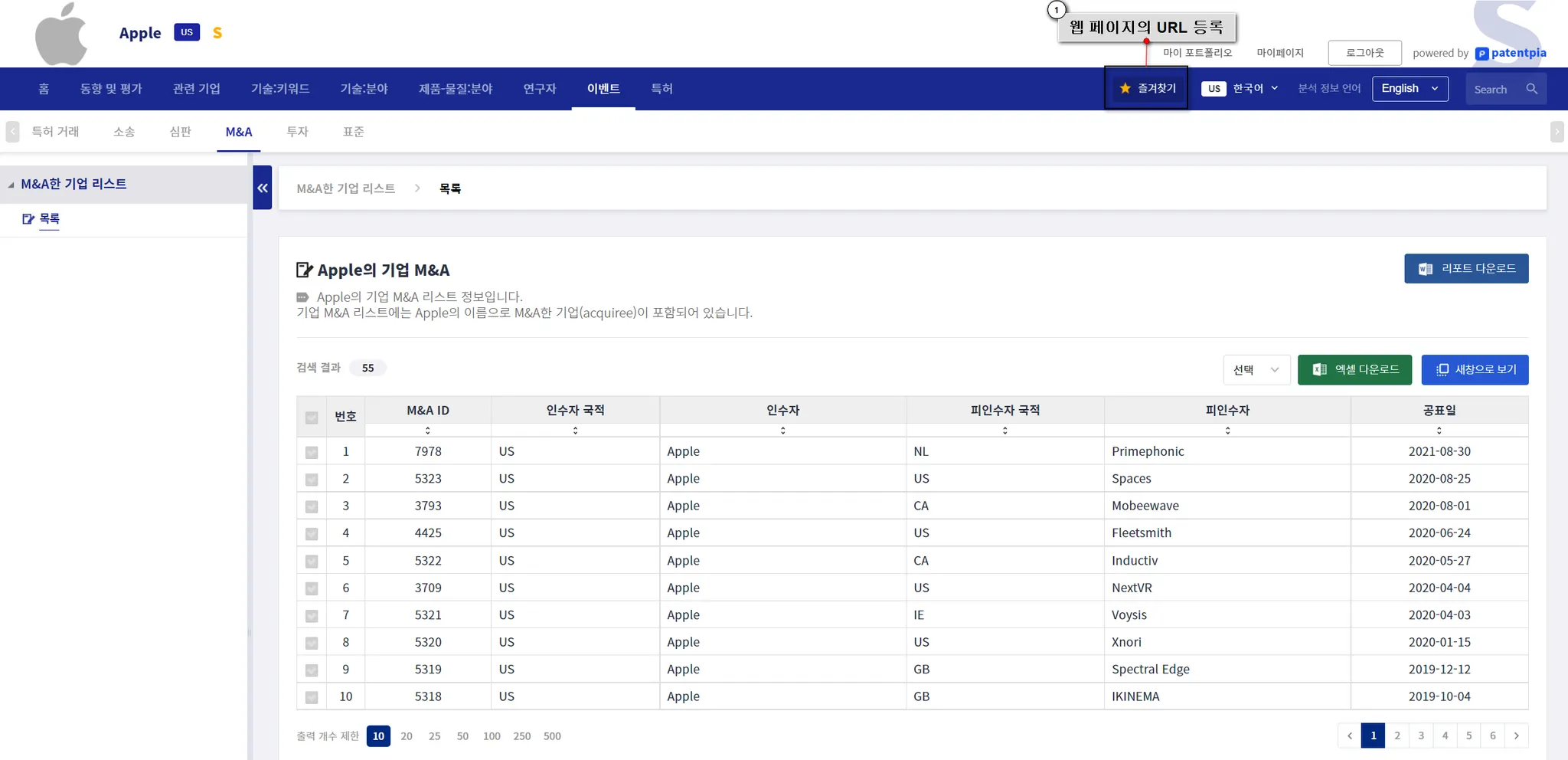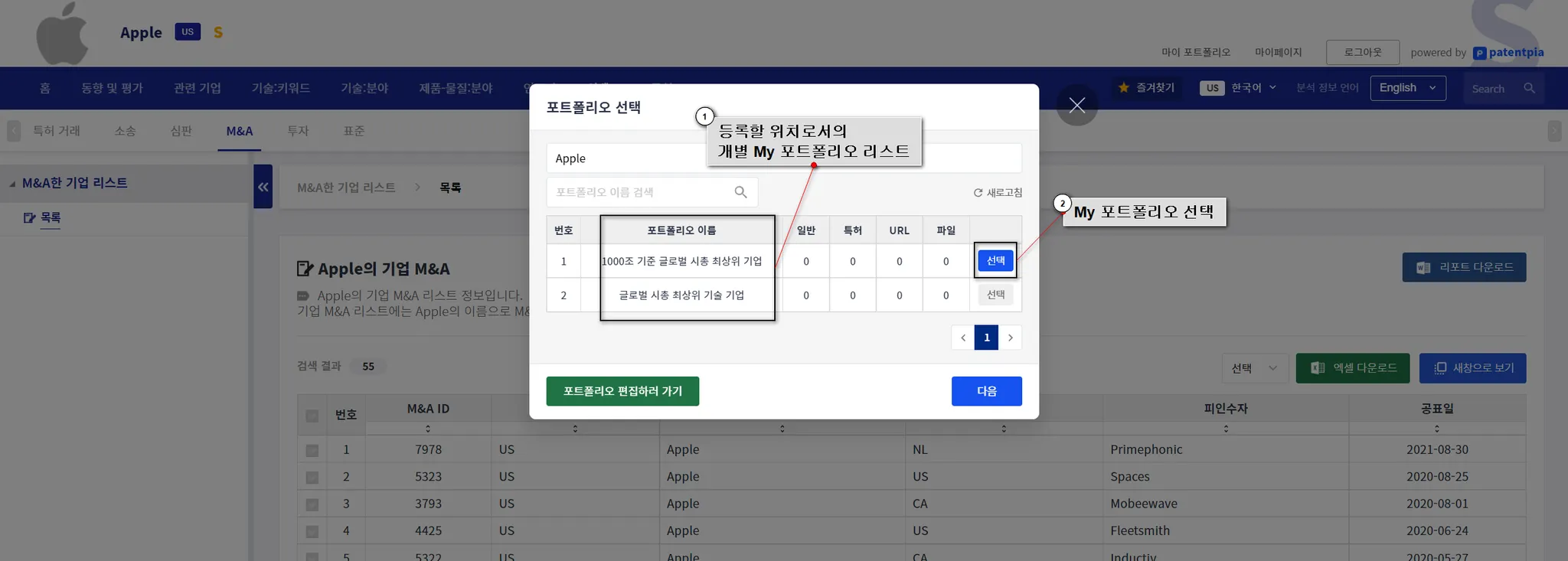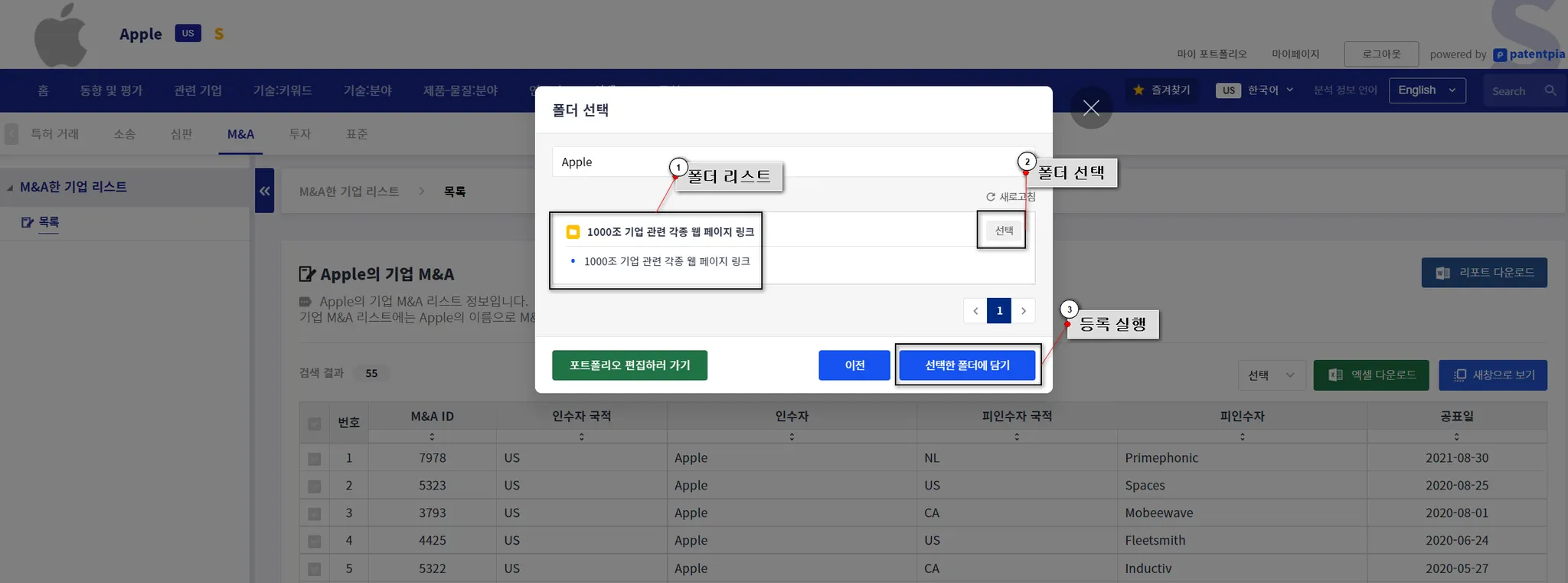개별 My platform에 등록 가능한 아이템
등록 가능한 아이템 지도
개별 My platform에 등록 가능한 아이템은 i) 통상적인 아이템, ii) (약간) 특별한 아이템 등이 있습니다.
통상적인 아이템에는 i) 주체, ii) 분야, iii) 특허가 있습니다. 주체에는 i) 기업, ii) 연구자, iii) 대리인(로펌)이 있습니다. 분야에는 i) 기술, ii) 키워드, iii) 특허 분류(CPC/IPC 등), iv) 제품-부품, v) 소재-물질, vi) 컨셉(coming soon) 등이 있습니다. 특허는 각 국가별 특허(출원-공개, 등록 등)입니다. 주체와 분야가 결합된 복합 아이템(예, 기업의 기술 분야 등) 도 등록 가능합니다.
(약간) 특별한 아이템으로, i) 웹 페이지 주소(URL/링크), ii) 검색식, iii) 파일 등이 있습니다. 이 중, 웹 페이지 주소(URL/링크)의 활용도가 높을 것입니다. 웹 페이지 주소는 i) PatentPia의 웹 페이지 주소뿐만 아니라, 다른 웹 사이트의 주소(예, 특정한 기업의 주가 변동 관련 URL, Wikipedia의 특정 페이지 URL 등)도 등록 가능합니다.
개별 My platform 아이템 등록하기
개별 My platform에는 아이템을 등록할 수 있습니다. 만약 개별 My platform이 생성되어 있지 않다면, 먼저 개별 My platform을 생성해야 합니다. 개별 My platform 생성하는 것은 [Link]를 참조하세요.
개별 My platform에 폴더 생성하기
개별 My platform 생성 후, 최초 폴더 생성 전 화면
개별 My platfrom을 만들고, 만들어진 개별 My platfrom에 들어 오면 다음과 같은 최초 화면이 나타납니다.
최초 화면에서는 "업로드 양식 다운로드" 등 도구가 비활성화(희미한 색으로 처리)됩니다.
아이템을 담을 폴더 만든기
아이템을 담을 그릇이 폴더를 만듭니다. 폴더를 만들기 위해서는 ‘편집’ 도구 영역에 있는 “새폴더” 아이콘을 선택합니다. 이어, 폴더 유형(담을 아이템의 속성)을 선택하고 폴더 이름을 입력합니다. 폴더 유형에는, 기업, 키워드, 특허, Link 등이 있습니다.
최초 폴더 생성 후 화면
폴더가 만들어 지면, 다음과 같은 폴더 생성 후 최초 화면이 나타납니다.
아직까지는 ‘업로드 양식 다운로드’ 또는 ‘엑셀 업로드 메뉴’가 활성화 되지 않았습니다. 비활성화의 이유는 아이템을 넣을 위치가 지정/선택되어 있지 않기 때문입니다.
아이템 등록 시 주의 사항
아이템 vs. 아이템을 등록할 폴더
특정 종류의 아이템은 특정 종류의 폴더에 등록해야 합니다. 예를 들어, 기업 아이템은 “기업 폴더”에 등록해야 하고, 키워드는 키워드 폴더에, 특허는 특허 폴더에 등록해야 합니다. 폴더의 종류는, 개별 My Platform에서 “+새폴더”를 클릭하여 새로운 폴더를 생성할 때, 지정합니다. 아래 예시는 기업 폴더를 생성하는 과정입니다.
복합 아이템의 등록
특정 (기술) 분야와 관련된 기업을 등록할 경우가 다수 발생합니다. 이때, 등록 대상(아이템)이 i) “기업의 (기술) 분야”일 수도 있지만, ii) 폴더의 명칭에 “(기술) 분야”가 있고, 실제 등록되는 대상(아이템)은 기업 그 자체일 수 있습니다. 전자의 경우에는 복합 아이템의 등록으로, “기업&(기술)분야 아이템”이 등록되는 것이며, 후자의 경우에는 단일 아이템의 등록으로 “기업 아이템”이 등록되는 것입니다.
“기업의 (기술) 분야”와 같은 복합 아이템은 반드시 “복합 아이템 폴더”에 등록해야 합니다. 즉, “기업의 (기술) 분야” 아이템을 등록할 경우에는 반드시, “기업-기술 분야”폴더에 등록해야 합니다. 예를 들어, “Apple”의 “배터리” 기술 분야와 같은 복합 아이템은 “기업-기술 분야” 폴더에 등록해야 합니다.
폴더의 종류별로, 올바른 아이템이 등록되어야만, 올바른 My Platform의 서비스가 제공됩니다. 예를 들어, “Apple”의 “배터리” 기술 분야와 같은 복합 아이템이 “기업-기술 분야” 폴더에 등록되어 있는 경우, 그 등록된 복합 아이템(”Apple : 배터리”)”을 선택하고, My Platform의 메뉴(예, 동향 분석)를 클릭하면, “Apple의 배터리 기술 분야”의 미국 특허 동향으로 이동됩니다.
“Apple”과 같은 단일 아이템이 “기업 폴더”에 등록되는 있는 경우에는 그 등록된 단일 아이템(”Apple”을 선택하고, My Platform의 메뉴(예, 동향 분석)를 클릭하면, “Apple”의 미국 특허 동향으로 이동됩니다.
폴더의 이름
폴더의 이름은 사용자가 자유롭게 붙일 수 있습니다. 중요한 것은 폴더의 종류(예, “기업 폴더” 등)입니다. 폴더의 종류에 맞는 아이템을 등록해야 합니다. 폴더의 이름은 폴더의 생성 시에 입력할 수 있으며, 언제든지 “분류 속성”을 클릭하고, “폴더 이름” 필드에서 변경할 수 있습니다.
폴더의 계층
아이템을 등록할 폴더의 계층은 max 9 depth까지 허용됩니다. 통상적으로 1~3 depth가 편리성의 높아 많이 사용됩니다.
아이템 등록 트랙
아이템을 등록하는 트랙은 i) 대량 등록 트랙, ii) 한개씩(one by one) 등록 트랙이 있습니다. 조금 특별한 경우로, iii) 공유/개방 등을 통해 타인이 만든 것을 활용하여 내 것으로 만드는 트랙이 있습니다.
대량 등록 트랙
대량 등록 트랙의 종류
대량 등록 트랙은 i) 엑셀을 통한 대량 등록, ii) GoldenCompass에서의 분석 콘텐츠 페이지/검색 결과 페이지를 대상으로 한 대량 등록(coming soon), iii) Search에서의 검색 결과 대상의 대량 등록(coming soon) 등이 있습니다.
엑셀을 통한 대량 등록
엑셀을 통한 대량 아이템 등록은 가장 편리하고 효율적인 아이템 등록 수단입니다. 특히, 아이템에 대한 계층 분류가 있는 엑셀 파일인 경우, 이 엑셀 파일을 업로드 하면, 계층 분류가 폴더 구조에 반영된 상태로 아이템이 업로드 됩니다.
GoldenCompass의 분석 콘텐츠에서의 대량 등록
GoldenCompass의 분석 결과 콘텐츠의 대부분은 여러 개의 행(row)로 된 “아이템 vs. 각 아이템에 대한 측정값”의 형태를 가집니다. 따라서, 이러한 분석 결과 콘텐츠를 대상으로 전체 또는 n개의 아이템을 선택할 수 있으며, 선택한 아이템을 My Platform에 등록할 수 있습니다.(coming soon) 모든 아이템은 그 아이템의 종류별로 그 아이템의 종류에 1:1로 대응되는 아이템 종류별 폴더에 등록해야 합니다.
GoldenCompass의 검색 결과 페이지에서의 대량 등록
GoldenCompass에서는 검색 기능을 제공합니다. 검색어가 입력되면, 검색 조건에 부합하는 검색 결과가 검색 결과 페이지에 나타납니다. 검색 결과인 아이템 중에서 n개를 선택하고, 선택한 아이템을 사용자가 지정하는 개별 My Platform의 특정 폴더에 등록할 수 있습니다.(coming soon) 이때, 모든 아이템은 그 아이템의 종류별로 그 아이템의 종류에 1:1로 대응되는 아이템 종류별 폴더에 등록해야 합니다.
Search에서의 검색 결과 대상의 대량 등록
특허 검색 등에서 검색 결과로 제공되는 특허 리스트에서 n개의 특허 아이템을 선택하고, 선택한 아이템을 사용자가 지정하는 개별 My Platform의 특허 폴더에 등록할 수 있습니다.(coming soon)
한개씩(one by one) 등록 트랙
한개씩(one by one) 등록 트랙의 종류
한개씩(one by one) 등록 트랙에는 i) 개별 My Platform에서 지원하는 “검색하여 추가 “ 기능을 활용한 등록, ii) GoldenCompass의 특정 웹 페이지에 대한 “즐겨찾기”를 통한 등록 등이 있습니다.
(참고) 웹 페이지의 주소(URL)도 엑셀 등을 통하여 대량 등록 됩니다. 물론, URL 폴더에 등록해야 합니다.
개별 My Platform에서 지원하는 “검색하여 추가 “ 기능을 활용한 등록
“검색하여 추가”는 아이템(항목)을 추가하는 것이므로, 최말단 폴더에서만 작동합니다. 따라서, “검색하여 추가” 기능은 최말단 폴더의 “선택 폴더의 내용 영역”에서 활성화됩니다.
“BYD”가 없는 아래 예시에서, “BYD”를 추가해 보겠습니다.
•
Step 1 : 특정한 최말단 폴더의 “선택 폴더의 내용 영역”에 마우스 포인트 놓고 클릭 → “검색하여 추가” 버튼 활성화
Step 2 : “검색하여 추가”를 선택
•
Step 3 : 검색어 입력창에서 검색어 입력
•
Step 4 : 검색 결과에서 1개 (또는 여러 개) 선택 (→ Step 3 및 Step 4를 반복하여 한꺼번에 n개의 아이템(항목) 추가) → “등록” 버튼 클릭
위 Step 1~Step 4를 거치면, “BYD”가 포함되어 있는 기업 아이템 리스트가 나타납니다.
“즐겨찾기”를 통한 GoldenCompass의 특정 웹 페이지를 URL 폴더에 등록
“즐겨찾기”는 GoldenCompass의 특정 웹 페이지 주소(URL)를 사용자가 지정한 개별 My Platform의 URL 폴더에 등록하는 것입니다.
•
Step 1 : 등록하려는 웹 페이지에서 “즐겨찾기” 클릭
•
Step 2 : 개별 My Platform 지정 또는 검색
URL을 등록할 개별 My Platform을 선택합니다. 개별 My Platform이 많을 경우, 검색할 수도 있습니다.
(참고) URL 폴더(Link 폴더)가 준비되지 않은 경우에는 “플랫폼 편집하러 가기”를 클릭한 다음, URL 폴더가 있는 개별 My Platform를 만들거나, 이미 있는 개별 My Platform에 URL 폴더를 생성합니다.
•
Step 3 : 폴더 선택
URL을 등록할 폴더를 선택하고, “선택한 폴더에 담기”를 클릭하면, URL이 지정한 개별 My Platform의 지정된 폴더에 등록됩니다.
(참고) "즐겨찾기”는 웹 페이지 주소(URL)을 등록하는 것입니다. GoldenCompass가 제공하는 최초 웹 페이지에 i) 필터, ii) 소팅, iii) 아이템 선택 등을 수행하면, 최초 웹 페이지와는 다른 최종 웹 페이지가 생성됩니다. 이때, 최종 웹 페이지 주소를 등록하기를 원할 수 있습니다. 이 경우에는, “URL 복사” 버튼을 클릭하면 나타나는 최종 웹 페이지의 재현 페이지 또는 “새창으로 보기”를 통해 나타나는 최종 웹 페이지의 재현 페이지에서 “즐겨찾기”를 진행하십시오.(coming soon)
타인이 만든 공유/개방된 My Platform 또는 폴더를 활용하는 아이템 등록
공유/개방된 My Platform 또는 폴더 활용
My Platform은 타인이 만든 i) 개별 My Platform 자체 또는 ii) 개별 My Platform의 특정 폴더를 공유받고 활용할 수 있는 기능을 제공합니다.
•
공유/개방된 타인의 My Platform 또는 폴더에 접속(공유/개방 = 접근 허용 받음)하여,
•
원하는 My Platform의 모든 폴더 또는 특정한 폴더를 선택하고,
•
“복사” → 미래 생성해 놓은 특정 폴더 선택 → 선택된 폴더에 “붙여 넣기”를 통하여, 원하는 폴더를 내 것으로 만든 후,
•
1개 또는 여러 개의 내 것을 재료로 사용하여, 최종적인 개별 My Platform 또는 폴더를 생성합니다.
관련 콘텐츠
•